Pro starší majitele MacBooků jsme až příliš obeznámeni s četnými problémy El Capitan, se kterými jste se museli vyrovnat od doby, kdy vyšel. Doufáme, že dokážete zmírnit všechny tyto počáteční problémy.
Zdá se, že novější (po roce 2012) Macbooky se systémem El Capitan si vedou dobře. Několik uživatelů však poukazuje na to, že po upgradu na El Capitan mají určité problémy s používáním aplikace Mail na svých počítačích Mac.
Konkrétně čtenáři hlásí, že jejich aplikace Mail neustále padá s El Capitanem.
Není nic otravnějšího, než když vám spadne aplikace, když připravujete e-mail nebo se pokoušíte otevřít poštu a zkontrolovat doručenou poštu. Může existovat mnoho problémů, které mohou způsobovat pravidelné selhávání vaší aplikace Mail.
Obsah
-
Rychlé tipy
- SOUVISEJÍCÍ ČLÁNKY
- Aplikace První kroky k vyřešení pošty s El Capitanem neustále padá
-
Aplikace Mail stále selhává s El Capitanem? Zkontrolujte poškozený e-mail Havoc
- Krok – 1 Otevřete Mail
- Krok – 2 Skrýt zprávu
- Krok – 3 Vyberte možnost Zpráva, ale NEOTVÍRAT
- Krok – 4 Zavřete Mail
-
Selhání aplikace Mail nesouvisí s poškozeným e-mailem?
- Krok – 1 Otevřete aplikaci Finder
- Krok – 2 Zadejte „~/Library/Containers“ a stiskněte GO
- Krok – 3 Opakujte krok 1
- Krok – 4 Restartujte počítač a zkontrolujte aplikaci Mail
-
Využijte předvolby pošty ve svůj prospěch
- Související příspěvky:
Rychlé tipy
Postupujte podle těchto rychlých tipů a opravte pád poštovní aplikace na Macu
- Dočasně deaktivujte všechny své e-mailové účty a zkuste aplikaci Mail znovu – pokud funguje, znovu aktivujte každý účet jeden po druhém, abyste zjistili, který účet způsobuje problém
- Odstraňte všechny zprávy, o kterých si myslíte, že způsobují problémy
- Podívejte se do složky Pošta k odeslání vaší poštovní aplikace a odstraňte tam všechny zprávy. Pokud je zpráva důležitá, zkopírujte její text a vytvořte nový e-mail k odeslání – poté smažte celou poštu k odeslání
- Přesuňte com.apple.mail i com.apple. MailServiceAgent soubory na plochu a restartujte počítač a poté otevřete aplikaci Mail
- Otevřete Předvolby pošty a deaktivujte všechny účty a poté přidejte každý účet jeden po druhém, abyste problém izolovali
SOUVISEJÍCÍ ČLÁNKY
- Mail se po upgradu na macOS High Sierra neotevírá nebo padá? Tipy k opravě
- Jak zakázat neustálá upozornění na upgrade macOS High Sierra
V tomto článku se zabýváme některými běžnými problémy souvisejícími se selháním aplikace Mail a poskytujeme tipy, jak tyto problémy zmírnit.
Aplikace První kroky k vyřešení pošty s El Capitanem neustále padá
Jednoduché je skutečně lepší. Děkujeme našemu čtenáři Kalovi za tento skvělý tip!
Než tedy něco uděláte, vypněte všechny své e-mailové účty, aniž byste vůbec otevírali aplikaci Mail, přejděte na stránku Předvolby systému > Internetové účty a deaktivujte VŠECHNY své e-mailové účty.
VAROVÁNÍ: Smazáním účtu nebo vypnutím funkcí jednotlivých účtů může dojít k odstranění dat uložených ve vašich aplikacích.
Pokud synchronizujete s iCloud nebo zapnete synchronizaci s jinými poskytovateli (jako je Google), vaše data jsou uložena na jejich serverech, takže vaše ztráta dat by měla být dočasná.
Chcete-li odebrat účet a vypnout všechny jeho funkce, zvýrazněte účet a klikněte na tlačítko Odebrat.
jáPokud smažete účet A váš Mac má povolenou iCloud Klíčenku, Apple tento účet také odebere z vašich ostatních počítačů Mac, na kterých je nastavena iCloud Klíčenka.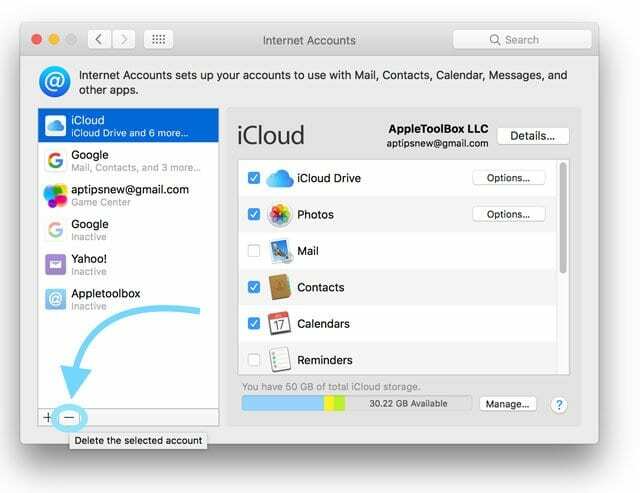
Po deaktivaci všech účtů zkuste otevřít aplikaci Mail
- Pokud aplikace Mail funguje, problém je s jedním (nebo více) vašimi synchronizovanými e-mailovými účty
- Potom zapněte každý e-mailový účet jeden po druhém a otevřete Mail, abyste zjistili, zda po přidání každého účtu funguje
- Při přidávání účtů by tento proces měl odhalit viníka – pro čtenáře Kala; byl to účet Exchange, který už nepoužíval ani nepotřeboval
Pokud odebrání internetových účtů nefungovalo, postupujte podle níže uvedených kroků, abyste tento problém dále vyřešili
Aplikace Mail stále selhává s El Capitanem? Zkontrolujte poškozený e-mail Havoc
Jednou z běžných příčin problému, že poštovní aplikace neustále padá s El Capitan, je pokus o otevření e-mailu, který je z nějakého důvodu poškozen.
Pokud budete mít tento e-mail ve svých složkách, je pravděpodobné, že pošta může nadále selhávat. Je těžké určit, která z položek může způsobovat tento problém.
Pokud uvidíte e-mail od odesílatele, kterého nepoznáváte, nebo se vám při pokusu o otevření tohoto e-mailu zhroutí aplikace, může to být viník.
Krok – 1 Otevřete Mail
- Kliknutím na aplikaci Mail ji otevřete a okamžitě podržte klávesu Shift, dokud se Mail neotevře.
- Tato akce způsobí, že se vaše poštovní aplikace otevře, aniž by byla vybrána jakákoli zpráva nebo poštovní schránka.
Krok – 2 Skrýt zprávu
- Skryjte část okna s prohlížečem zpráv opatrným přetažením tenkého oddělovacího pruhu mezi ní a seznam zpráv.
- Pokračujte v tažení, dokud Mail nezobrazí pouze seznam zpráv, nikoli prohlížeč zpráv. V tomto zobrazení můžete zprávy zobrazit pouze poklepáním na zprávu.
- V tomto kroku možná budete muset resetovat některé z vašich přizpůsobených možností formátování, jako je kontrola předvoleb pošty a změna velikosti okenních panelů a šířka sloupců atd.
Krok – 3 Vyberte možnost Zpráva, ale NEOTVÍRAT
- Jedním kliknutím vyberte dotčenou zprávu, aniž byste ji otevřeli.
- Poté stiskněte Delete nebo vyberte Zpráva > Přesunout do > Koš.
Krok – 4 Zavřete Mail
- Nyní zavřete aplikaci Mail
- Zkuste to normálně otevřít.
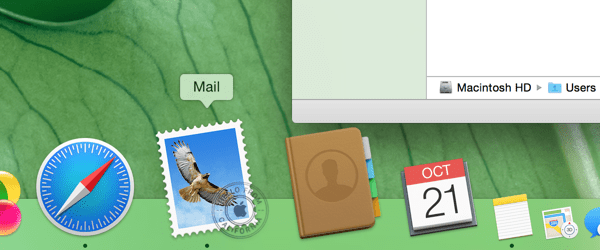
Selhání aplikace Mail nesouvisí s poškozeným e-mailem?
Pokud problém se zhroucením pošty nesouvisel s konkrétním poškozeným e-mailem, musíte provést následující kroky, aby aplikace fungovala.
Vezměte prosím na vědomí, že po provedení níže uvedených kroků možná budete muset znovu vytvořit vlastní šablonu.
Krok – 1 Otevřete aplikaci Finder
- Klikněte na Go and Go To v horní nabídce, jak je znázorněno na obrázku níže.
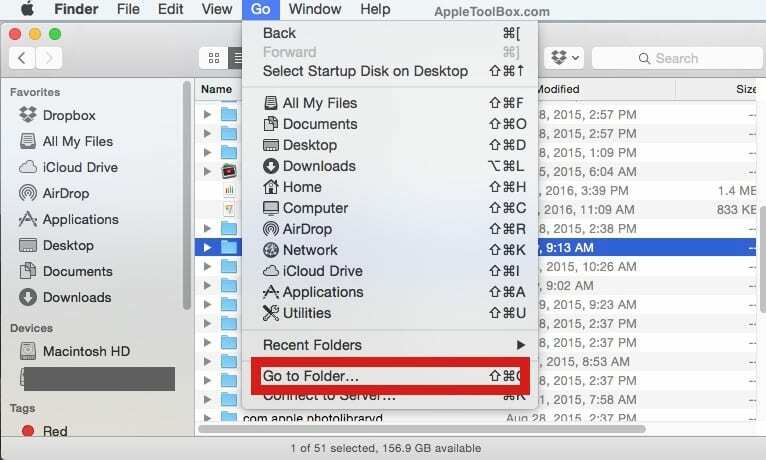
Krok – 2 Zadejte „~/Library/Containers“ a stiskněte GO
- Tato akce otevře různé složky kontejneru aplikace.
- Přetáhněte Com. Jablko. Složka pošty odtud na ploše.

- Přetáhněte složku na plochu.
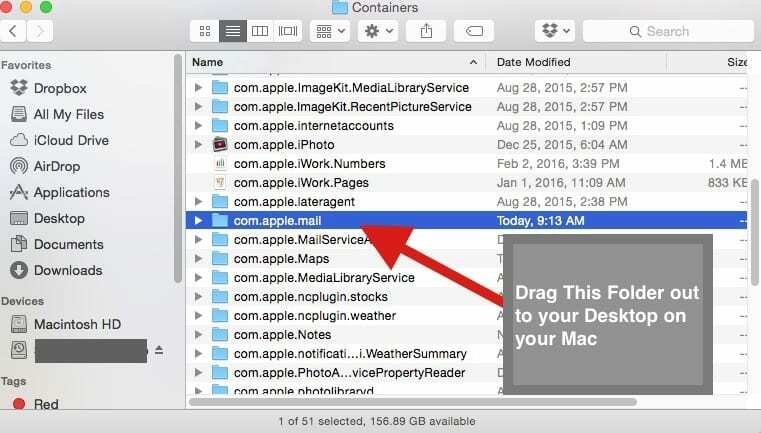
Krok – 3 Opakujte krok 1
- Postupujte podle kroku – 1 shora, ALE tentokrát vyhledejte následující soubor „com. Jablko. MailServiceAgent’.
- Přetáhněte tento soubor na plochu.
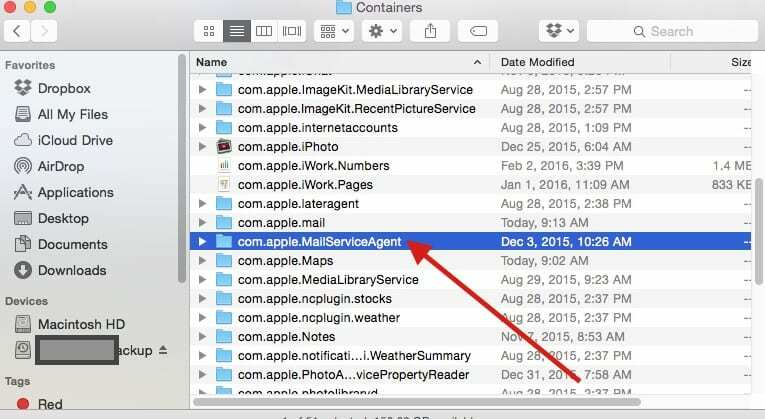
Krok – 4 Restartujte počítač a zkontrolujte aplikaci Mail
- Tato metoda obvykle řeší většinu problémů s náhlým selháním počítače Mac.
- Pokud stále dochází k tomu, že aplikace Mail neustále padá s El Capitanem nebo podobnými problémy, zvažte přeinstalaci aplikace do vašeho Macu.
- Nebo si naplánujte návštěvu (nebo chat) s podporou Apple v obchodě Apple Store, telefonicky nebo online.
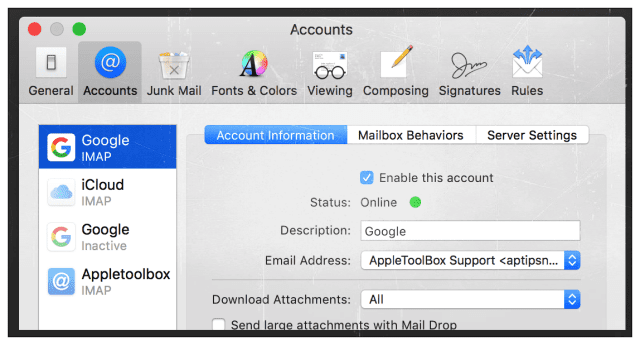
Využijte předvolby pošty ve svůj prospěch
- Zavřete aplikaci Mail
- Vypněte WiFi, abyste zabránili stahování e-mailů
- Otevřete aplikaci Mail a přejděte na Pošta > Předvolby > Účty
- Klikněte na každý ze svých účtů a zrušte zaškrtnutí políčka „Povolit tento účet“ pro VŠECHNY ÚČTY
- Zavřete Předvolby a poté zavřete aplikaci Pošta
- Znovu zapněte WiFi
- Otevřete aplikaci Mail
- Jít zpět k Mail > Předvolby > Účty a aktivujte první uvedený účet.
- Tento proces vyžaduje čas, takže buďte trpěliví! Počkejte, dokud zpráva Kontrola pošty nezmizí
- Nyní přidejte své další poštovní účty, jeden po druhém podle kroku 8
Čtenářské tipy
- David usoudil, že jeho problém s aplikací Mail souvisí s poškozeným pevným diskem. Doporučuje tedy zálohovat celý Mac nebo MacBook pomocí Time Machine nebo jinou metodou zálohování dle vašeho výběru.
Po zálohování restartujte MacBook, smažte konfiguraci pevného disku a poté pevný disk znovu naformátujte. Po naformátování restartujte Mac a obnovte z této nedávné zálohy pomocí Time Machine. Po provedení této série kroků David zjistil, že jeho aplikace Mail nyní funguje dobře! - Zjistil jsem, že je problém se zprávou v mé poště k odeslání a Mail se neustále pokoušel odeslat e-mail při každém otevření aplikace. Co mi fungovalo, bylo vypnutí wifi, následné otevření Mailu (se stisknutou klávesou Shift) a smazání všech zpráv zaseknutých ve složce Pošta k odeslání. Po vymazání se připojte zpět k WiFi.
- Projděte si složku kontejneru a ručně odstraňte všechny soubory ve složce „Mail Downloads“. Nyní vše funguje dobře. Stahovaný soubor byl pravděpodobně poškozen. Upozorňujeme však, že pravděpodobně ztratíte všechny tyto přílohy e-mailu
- Odeberte Mail z možnosti automatického spouštění (přihlášení) a otevřete jej ručně.
- Otevřeno Předvolby systému> Uživatelé a skupiny> Zvolte své uživatelské jméno
- Vyberte kartu Položky přihlášení
- Vyberte Pošta a další spouštěcí programy, které chcete odebrat.
- Pro odstranění stiskněte znaménko mínus ( – ).
- Odeberte verze poštovní aplikace v knihovně.
- Zavřete poštu
- Přejděte do složky ~/Library/Mail pomocí nabídky Finder Přejít > Přejít do složky příkaz
- Podívejte se do této složky a zjistěte, zda existují různé verze – složky označené „V4“ nebo „V3“ a tak dále.
- Ponechte si složku s nejnovější verzí a starší přesuňte do koše – koš zatím NEVYPRÁZDŇUJTE
- Otevřete Mail.
- Pokud to funguje normálně, vyhoďte ty starší verze do koše

Sudz (SK) je posedlý technologií od brzkého příchodu A/UX na Apple a je zodpovědný za redakční směřování AppleToolBoxu. Sídlí v Los Angeles, CA.
Sudz se specializuje na pokrytí všech věcí macOS a v průběhu let zkontroloval desítky vývojů OS X a macOS.
V minulém životě Sudz pomáhal společnostem ze seznamu Fortune 100 s jejich technologickými a obchodními aspiracemi na transformaci.
